Ikad ste željeli stvoriti vlastiti operativni sustav koji se pokreće za nekoliko sekundi, a uključuje i vaše omiljene programe? Jeste li veliki ljubitelj Linuxa i želite stvoriti prilagođeni Linux operativni sustav koji se pokreće s USB-a ili CD-a? Ako je tako, ovdje je vaša prilika da stvorite prilagođeni Linux OS s nekoliko klikova mišem i to bez instaliranja softvera na računalo!
Korisnici računala koji nisu upoznati s kodnim ili programskim jezicima također mogu izgraditi operativni sustav, zahvaljujući SUSE Studio. Prilagođeni OS tada se može instalirati na računalo ili u virtualni stroj. Dakle, kako izgraditi vlastiti OS?
SUSE Studio besplatna je usluga ili web aplikacija koja vam omogućuje izgradnju prilagođenog Linux OS-a u sedam jednostavnih koraka. Korisničko sučelje ove web aplikacije jednostavno je za upotrebu. Čak i ako ste novi u Linuxu, prilagođeni OS možete izraditi bez ikakvih poteškoća.
Postupak:
Korak 1: Posjetite ovu stranicu i kliknite na Prijavite se ili otvorite račun gumb za prijavu na uslugu. Možete koristiti Novell, Google, twitter, facebook, Yahoo!, ili OpenID račun za prijavu.
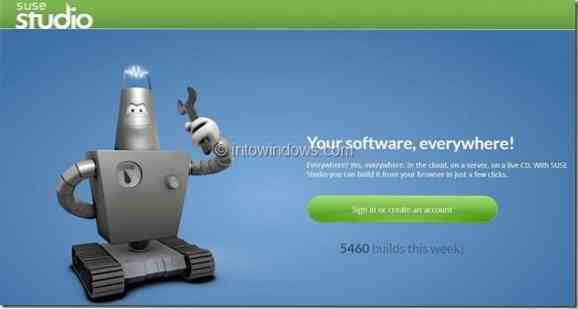
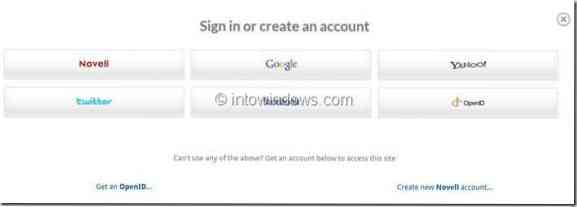
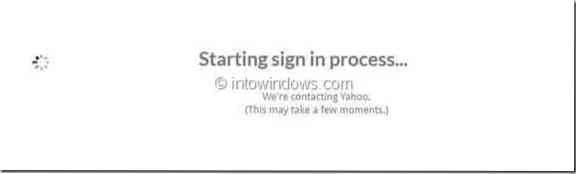
Korak 2: Nakon prijave zatražit ćete da unesete ime za prikaz i vrstu korisnika. Za nastavak ćete morati prihvatiti uvjete korištenja. Unesite detalje, provjerite Da, pročitao sam i prihvaćam Uvjete korištenja a zatim kliknite Nastaviti dugme.
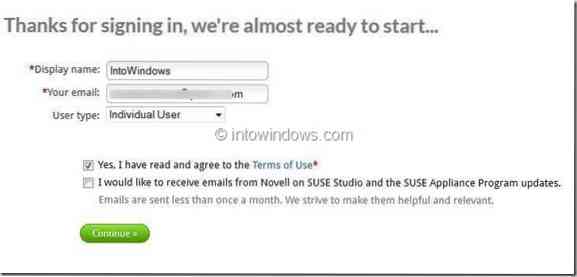
Korak 3: Tu započinje stvarni postupak izrade OS-a. Korisnici koji su upoznati s Linux okruženjem radne površine mogu odabrati svoje omiljeno okruženje, verziju SUSE i OS arhitekturu (32-bitnu ili 64-bitnu). Ako nemate pojma, jednostavno kliknite na Stvorite uređaj na donjem dnu stranice. U ovom smo vodiču odabrali GNOME radnu površinu i 32-bitnu arhitekturu.
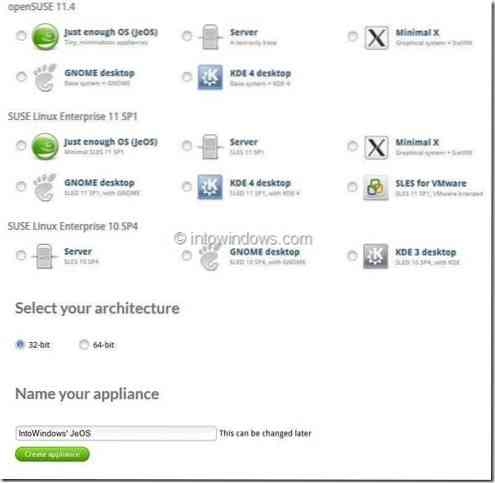
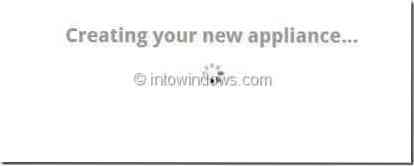
Korak 4: Na sljedećem zaslonu morat ćete konfigurirati prethodno odabrani uređaj. Kao što možete vidjeti na donjem snimku zaslona, vidjet ćete karticu Start, Software, Configuration, Files, Build and Share.
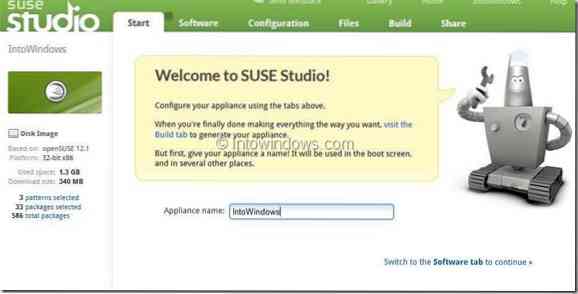
Pod, ispod Početak Unesite naziv vašeg OS-a, a zatim se prebacite na karticu Softver za odabir softverskih paketa koje želite uključiti u svoj OS. Kliknite grupu softvera da biste vidjeli popis softvera dostupan u toj grupi. Klikom na gumb dodaj dodati će paket ili aplikaciju u izradu.
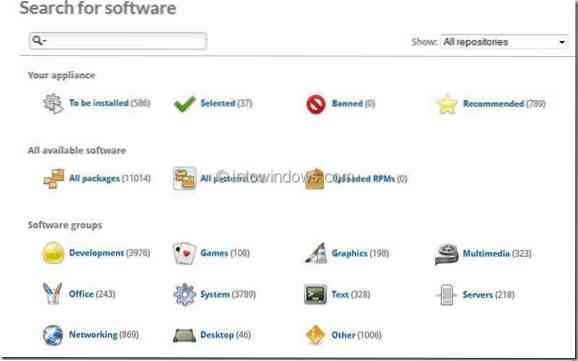
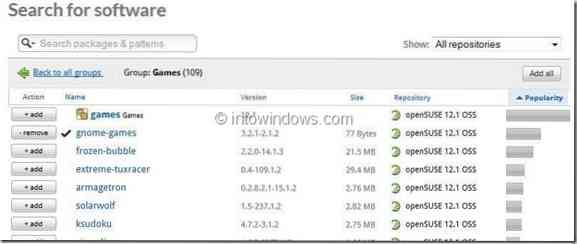
Na lijevoj strani stranice možete vidjeti podatke o slici diska kao što su platforma, iskorišteni prostor, veličina preuzimanja, odabrani uzorci, ukupno uključeni paketi itd.
Korak 5: Sljedeći prebaci na Konfiguracija kartica za promjenu različitih zadanih postavki za mrežu, korisnike i grupe, vatrozid, vremensku zonu, pozadinu radne površine, ugovor o licenci za krajnjeg korisnika (da, možete dodati vlastiti ugovor o licenci!) i mnoge druge postavke. Kada završite, prijeđite na karticu Datoteke.
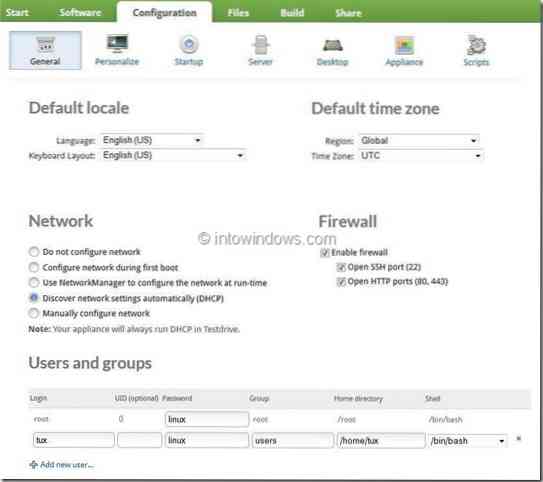
Korak 6: Na kartici Datoteke vidjet ćete opcije za prijenos datoteka na vaš uređaj. Možete jednostavno preskočiti ovu karticu i preći na karticu Izgradnja.
Korak 7: Ovdje, pod karticom Izgradnja,vidjet ćete opcije za stvaranje CD-a / USB-a uživo, VMware slike ili unaprijed učitavanja ISO-a. Odaberite opciju i kliknite na Izgraditi gumb za stvaranje vlastitog operativnog sustava Linux.
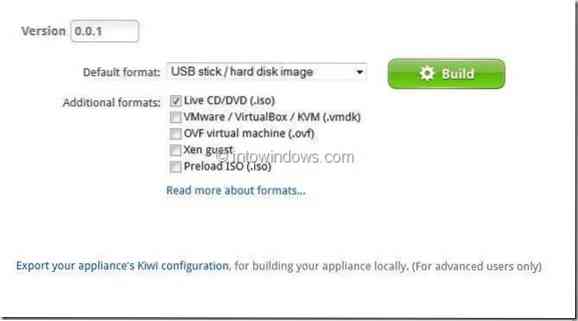
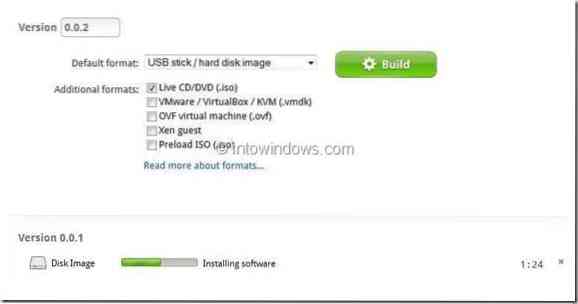
Ovisno o veličini paketa i konfiguraciji, postupak izrade OS-a može potrajati nekoliko minuta do sati. Kada završite, vidjet ćete opcije za testno pokretanje izrade i preuzimanje OS-a u ISO formatu. Sretno!
 Phenquestions
Phenquestions


